Cómo aumentar la velocidad de Internet a través de Wi-Fi a través de un enrutador
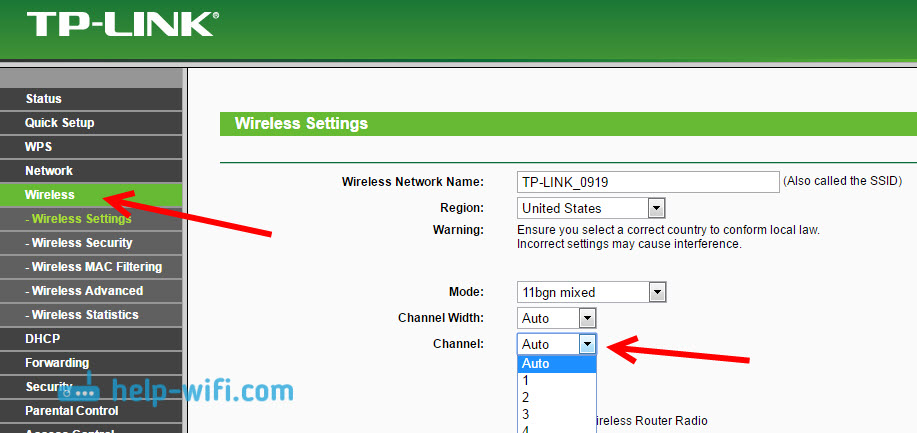
- 4459
- 1357
- Beatriz Luna
Cómo aumentar la velocidad de Internet a través de Wi-Fi a través de un enrutador
Otro artículo sobre este tema popular. Probablemente todos los que verificaron la velocidad de conexión a través de su red Wi-Fi estaban interesados en por qué es tan bajo, por qué el enrutador reduce la velocidad y cómo aumentar la velocidad de conexión a Internet. Para casi todas estas preguntas, ya respondí en el artículo: En Wi-Fi, la velocidad de Internet está a continuación. Por qué el enrutador corta la velocidad. Y en este artículo hablaremos sobre cómo aumentar la velocidad de Internet a través de una red Wi-Fi. Y cuanto es posible.
Todo el problema es que al conectar un cable (desde Internet, o incluso desde un enrutador) directamente a la computadora, generalmente obtenemos una velocidad de 80-100 Mbps (si tiene una tarifa de 100 Mbps) y al conectarnos Wi -fi ya tiene suerte. Incluso puede haber 20 Mbps, o incluso menos. Si su enrutador no es el más barato, entonces la velocidad será de aproximadamente 50-60 mbit/s. Pero todo depende del caso específico. Y en general, la velocidad que da el enrutador a través de una red inalámbrica depende no solo del enrutador en sí. Hay muchos factores diferentes sobre los que escribiré a continuación en este artículo.
Por separado, quiero escribir algunas palabras sobre la red inalámbrica de velocidad máxima, que se indica en el cuadro de su enrutador o en las características. Muchos están interesados en este tema. 150 Mbps, 300 Mbps, esta es la velocidad máxima y teóricamente posible que el enrutador puede emitir. Por supuesto, que en condiciones ordinarias nunca hay tal velocidad. Y esto es normal, esto no significa que tengas un enrutador malo.
¿Por qué está la velocidad de Internet de Wi-Fi a continuación??
Creo que estarás de acuerdo en que la conexión inalámbrica no es tan estable como. Y no importa cómo estuviera, la conexión en el cable siempre ha sido y será la más estable y confiable.
Directamente, al conectar el cable de Internet inmediatamente a la computadora, hay una conexión directa con el equipo del proveedor. Cuando instalamos un enrutador, ya controla esta conexión. El enrutador controla la transmisión, distribuye Internet a otros dispositivos y T. D. Es por eso que la velocidad cae cuando se conecta a través de un enrutador. Y especialmente cuando se conecta a través de Wi-Fi Network.
Qué tan fuerte el enrutador reducirá la velocidad principalmente depende de la potencia de este enrutador. Cuanto más poderoso sea el enrutador, más rápido puede procesar información, y tiene un flujo de velocidad máximo más alto. Y cuanto más poderoso es el enrutador, más caro es. Y créeme, la diferencia entre el dispositivo es de $ 20 y 200, es. De lo contrario, simplemente no había enrutadores caros. Nadie los compraría y no los hizo.
Descubrimos por qué el enrutador corta la velocidad, y ahora consideraremos en detalle algunos métodos que pueden aumentar la velocidad por la red Wi-Fi. Al menos puedes intentar.
Algunos consejos para aumentar la velocidad por la red Wi-Fi
Antes de hacer algo, sería bueno conectar Internet directamente a la computadora y verificar la velocidad. Puede consultar en el sitio web http: // www.Prueba de velocidad.Neto. Sobre este tema hay un artículo separado que puede ver aquí.
Si tiene una velocidad de hasta 20 mbit/s en una tarifa, entonces ya no puede apretarla. Por lo tanto, medimos la velocidad con conexión directa, luego a través de la red Wi-Fi. Descubriremos cuánto la velocidad de nuestro enrutador corta. Y sin embargo, puede verificar desde diferentes dispositivos que se conecta a través de Wi-Fi. Dado que la velocidad depende del dispositivo que conectamos.
1 Comencemos con el método de trabajo mismo (en mi opinión). Busque una red Wi-Fi de canal gratuita y su reemplazo en la configuración del enrutador. Cuando sus dispositivos ven muchas otras redes Wi-Fi, todas estas redes pueden interferir con su red inalámbrica. Y debido a esto, la velocidad de conexión rara vez sufre.
Por lo tanto, puede intentar determinar el canal más gratuito e instalarlo en la configuración de su enrutador. Hay un artículo muy detallado sobre este tema: https: // help-wifi.Com/sovety-po-nastrojke/kak-najti-svobodnyj-wi-kanal-i-smenit-kanal-na-routere/. También muestra cómo cambiar el canal en la configuración de diferentes enrutadores. Aquí, por ejemplo, en TP-Link:
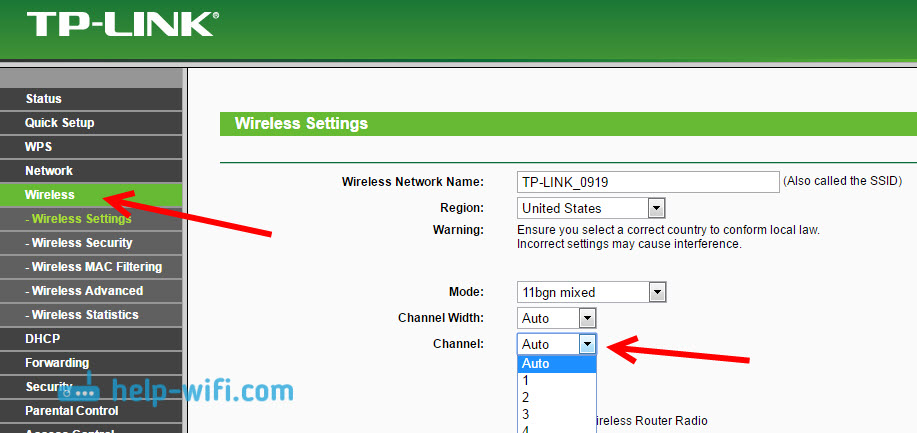
Aquí necesitas experimentar, probar diferentes opciones. Y si ya tiene un canal estático, entonces ponga automático.
2 Wi-Fi 5 GHz. Si tiene muchas redes vecinas y mucha interferencia que afectan la velocidad, entonces la mejor opción es cambiar a Wi-Fi 5 GHz. Compre un enrutador que admite la transmisión de la red Wi-Fi a una frecuencia de 5 GHz. Definitivamente habrá más alto allí. Recientemente escribí sobre uno de esos enrutadores: TP-Link Archer C20i. Pero, hay un matiz, no todos los dispositivos admiten la red de 5 GHz.

Nuevos teléfonos, tabletas, computadoras portátiles que ya están a la venta, lo más probable es que ya tengan soporte para las redes Wi-Fi a una nueva frecuencia. Pero dispositivos más antiguos, no es compatible. Esto se puede aprender fácilmente de las características. Pero esto no es un problema, ya que los enrutadores de dos bandas transmiten una red inalámbrica y a una frecuencia de 2.4 GHz. Entonces, los clientes mayores podrán conectarse a él.
La red 5GZ no solo está casi completamente libre de interferencia, sino también de acuerdo con el estándar 802.11ac, en comparación con 802.11n velocidad más alta. Si en la frecuencia 2.Velocidad máxima de 4 GHz 300 Mbps, entonces 5 GHz ya son 433 Mbps (en TP-Link Archer C20i).
3 Conductores de un adaptador inalámbrico. Este método es adecuado solo para computadoras y computadoras portátiles. Como escribí anteriormente, la velocidad también depende del receptor Wi-Fi, que está instalado en su computadora. En una red inalámbrica, la velocidad siempre es igual al dispositivo más lento. Sea lo que sea que tenga un enrutador poderoso, pero si tiene un antiguo adaptador Wi-Fi en su computadora portátil que ni siquiera admite el modo 802.11n, no veremos ninguna alta velocidad.
Reemplazar el adaptador de portátil Wi-Fi es, por supuesto, problemático. Pero, puede intentar actualizar el controlador de este adaptador. Quizás ya se ha lanzado una nueva versión con diferentes mejoras, y después de la actualización obtendremos un aumento en la velocidad.
Para la instalación y la actualización de los controladores, escribí en detalle en un artículo separado: https: // help-wifi.Com/Raznye-Sovety-Dlya-Windows/Kak-Ubanovit-Drajvera-Fi-Fi-Dapter-Vindows-7/.
4 Establezca el modo de funcionamiento 802.11n y ancho de canal. Si no tiene dispositivos muy antiguos que no admitan 802.11n, puede intentar establecer este modo de operación en la configuración del enrutador. Como regla general, de forma predeterminada hay una elección automática del modo de operación. Para una mayor compatibilidad con diferentes dispositivos.
Puede hacer esto nuevamente en la configuración de su enrutador, que puede entrar en estas instrucciones. Como regla general, estos ajustes siempre se pueden encontrar en la pestaña donde se ajusta la red Wi-Fi. Este punto de configuración se llama generalmente "Modo", o "El modo de funcionamiento de la red". Necesitas elegir "11n solo"(Solo) y guarda la configuración. Así es como se ve en los enrutadores TP-Link:
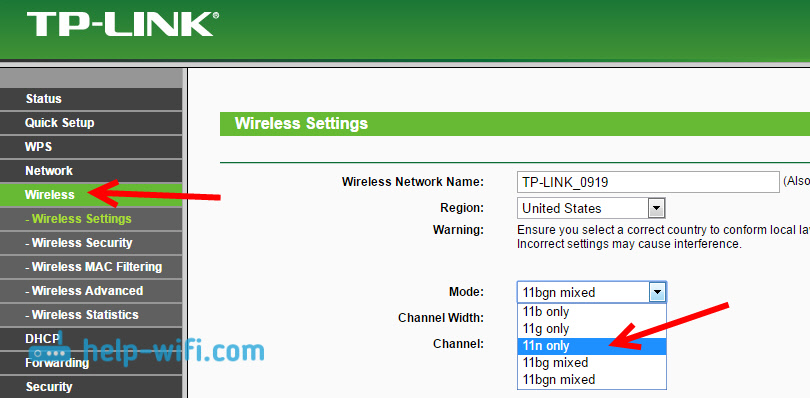
En la misma página todavía existe la oportunidad de cambiar el ancho del canal (ancho del canal). Puedes intentar ponerlo 40MHz.
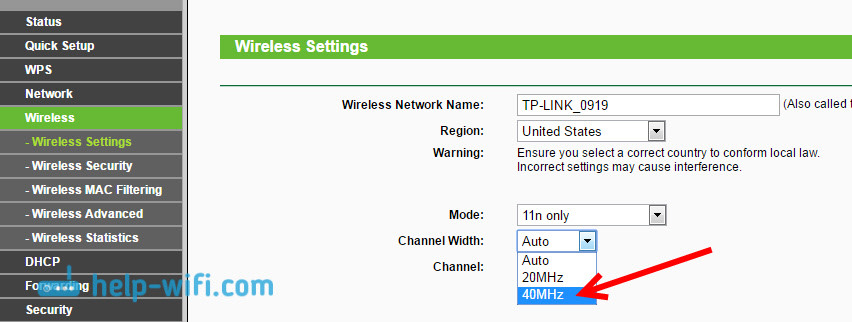
Guardamos la configuración y reiniciamos el enrutador.
Si después de esta configuración tiene problemas para conectar algunos dispositivos a Wi-Fi, devuelva todo.
5 Quizás en la configuración de su enrutador instalado El antiguo método de cifrado WPA. No solo es inseguro para proteger la red inalámbrica en nuestro tiempo y ya está muy desactualizado, y también tiene la capacidad de limitar la velocidad.
Debe instalar el cifrado de WPA2-PSK (probablemente ya se ha instalado para usted). Puede instalar la configuración de seguridad correcta para esta instrucción. Sobre el ejemplo de D-Link, TP-Link, Asus. Y en la sección "Configuración del rotador" en nuestro sitio web hay instrucciones para otros dispositivos.
6 Más cerca del enrutador, más fuerte es la señal y la mayor velocidad. Por lo tanto, intente instalar un enrutador como este (tengo una ubicación) para que haya una buena señal en todo su hogar.
Y si tiene una casa grande y el enrutador no puede romper la señal en habitaciones largas, entonces puede instalar un repiter. O comprar un enrutador más poderoso.
Puede leer el artículo sobre cómo fortalecer la señal de red Wi-Fi? Aumentamos el rango de Wi-Fi.
7 todavía puedes intentarlo Actualizar el firmware del enrutador. En la nueva versión, mejoran algo y modifican. Por lo tanto, después de la actualización, la velocidad en la red Wi-Fi puede aumentar. Tenemos instrucciones en nuestro sitio para todos los fabricantes populares. Doy un enlace a las instrucciones para TP-Link e instrucciones para actualizar el ASUS.
8 tampoco necesita olvidar que cuantos más dispositivos estén conectados al enrutador, menor será la velocidad. En primer lugar, el enrutador simplemente dividirá la velocidad de conexión inicial entre todos los dispositivos y, en segundo lugar, de la carga que creará los dispositivos para el enrutador, reducirá la velocidad aún más.
After Word
La mejor manera de resolver este problema es comprar un enrutador más potente y costoso. Mejor aún, una banda de dos, para que pueda usar una red Wi-Fi a una frecuencia de 5 GHz y obtener una buena velocidad.
Bueno, si la compra de un nuevo enrutador no está incluida en sus planes, definitivamente probaremos los consejos sobre los que escribí anteriormente. Creo que algún resultado definitivamente será. No olvide compartir los comentarios su resultado de aumentar la velocidad de Wi-Fi.
- « Configuración de una red Wi-Fi invitada en el enrutador TP-Link
- Cómo abrir un puerto en un enrutador de Netis? »

